Cu dimensiuni mai mari, Apple Watch Series 4 are mai mult spațiu de afișare decât înainte. Având în vedere acest lucru, Apple a introdus un nou cadran de ceas Infograph, care poate găzdui până la opt complicații. Da, opt. În acest articol, veți afla mai multe despre noua față și despre cum să o configurați.
Cuprins
- Urmărește videoclipul sau citește textul de mai jos
- Compatibilitate
-
Configurarea noului cadran al ceasului Infograph
- Cum se configurează culoarea
- Cum să setați complicațiile
-
Despre Acele Complicații
- Cele Patru Colțuri
- Sub-Dials
-
Efectuarea modificărilor pe Apple Watch
- Schimbarea culorilor și a complicațiilor
- Postări asemănatoare:
Urmărește videoclipul sau citește textul de mai jos
Compatibilitate
Vă rugăm să rețineți că cadranul ceasului Infograph este compatibil doar cu Apple Watch Series 4 de 40 mm și 44 mm. Nu este disponibil pe versiunile anterioare Apple Watch.
Configurarea noului cadran al ceasului Infograph
Puteți să creați și să editați cadranul Infograph din Apple Watch sau prin aplicația iPhone Apple Watch. În mod ideal, configurarea se realizează cel mai bine în aplicație, în timp ce modificarea unei fețe existente este mai ușoară din ceas.
Puteți găsi noul cadran al ceasului Infograph în aplicația iPhone Apple Watch din Galeria feței. Fața este situată în partea stângă sus a ecranului în watchOS 5.x.
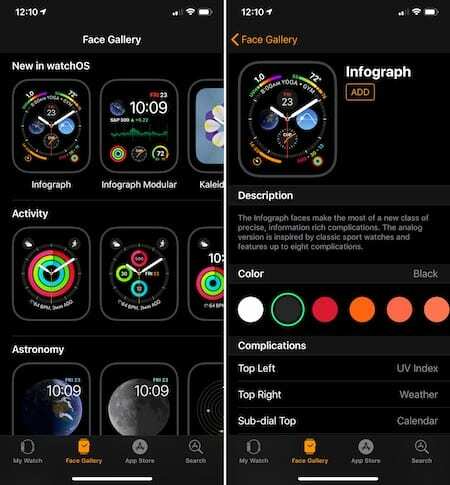
Cum se configurează culoarea
Pe măsură ce faceți modificări la față, veți vedea acele modificări reflectate în partea de sus a ecranului în eșantion. Când selectați cadranul alb al ceasului (vezi mai jos), fața reală devine albă. În caz contrar, doar culoarea părților laterale se schimbă.
- Atingeți pictograma față de ceas Infograph pentru a începe.
- Pe pagina următoare, sub Descriere, există mai multe opțiuni de culoare. Asigurați-vă că derulați de la dreapta la stânga pentru a le vedea pe toate. Atingeți pentru a selecta culoarea dorită.
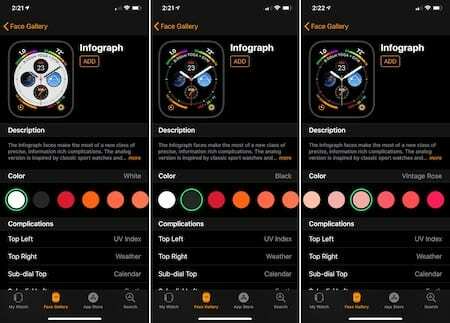
Recomandat:
- 7 funcții Apple Watch și watchOS pe care nu le-ați observat
- Cum să rezolvi problemele cu volumul Apple Watch
- Aplicația Apple Watch Podcast nu se sincronizează cu iPhone? Remedieri
Cum să setați complicațiile
Pe aceeași pagină, sub Complicații, puteți adăuga până la opt complicații. Acestea sunt poziționate sub stânga sus, dreapta sus, cadranul secundar sus, cadranul secundar stânga, cadranul secundar dreapta, cadranul secundar jos, stânga jos și dreapta jos. În mod implicit, ceasul include următoarele complicații:
- Sus stânga, indice UV
- Sus dreapta, vremea (implicit)
- Cadran secundar din dreapta, solar
- Sub-Dial de sus, Calendar
- Cadran secundar inferior, ceas mondial: Cupertino
- Stânga jos: temporizator
- dreapta jos: activitate
În următorul exemplu, complicația din stânga sus a fost schimbată în Sunrise/Sunset din UV Index:
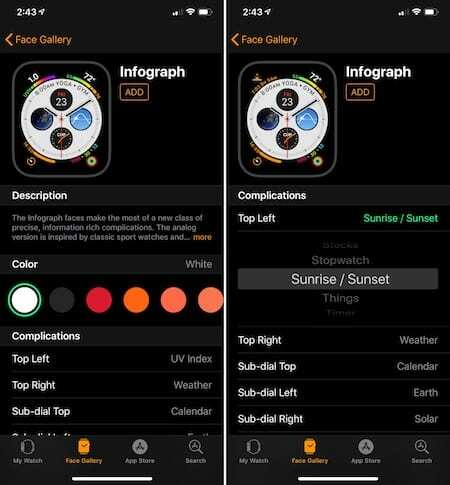
Derulați prin oricare dintre complicații pentru a face modificări. Puteți alege să dezactivați și complicațiile. După ce ați terminat de configurat fiecare dintre complicațiile, atingeți „Adăugați” în partea de sus a ecranului pentru a o salva.
După ce faceți acest lucru, cadranul ceasului este acum o alegere în fila Ceasul meu de sub Fața mea. Faceți clic pe el și derulați în jos până când vedeți „Setați ca față ceas curent”. Atingeți-l pentru a selecta.
Cadrul de ceas Infograph pe care l-ați creat a fost acum instalat pe Apple Watch Series 4.
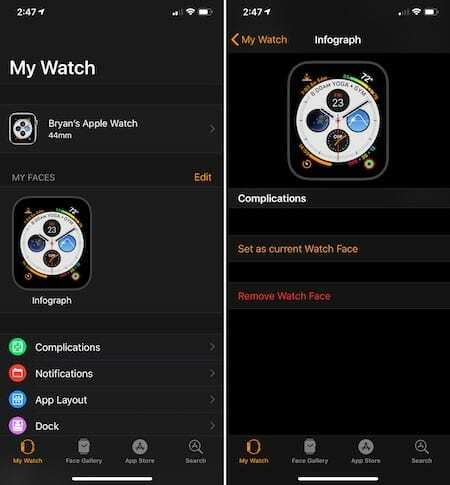
Despre Acele Complicații
Nu toate complicațiile sunt create la fel. Ca atare, este posibil să observați că nu toate complicațiile sunt disponibile în fiecare locație de pe fața Infograph. În plus, alte complicații, deși sunt disponibile, ar putea să nu fie formatate într-un mod care să se potrivească cu aspectul celorlalte complicații.
Cele Patru Colțuri
În cazul complicațiilor din stânga sus, din dreapta sus, din stânga jos și din dreapta jos, observați aspectul încolțit în prima imagine de mai jos. În al doilea, partea din stânga sus și din dreapta jos au fost modificate cu complicații care nu includ aspectul încolțit:
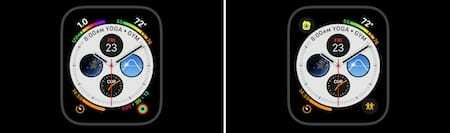
Sub-Dials
Merită luate în considerare și cele patru complicații sub-dial din mijlocul feței. Partea superioară a cadranului secundar este mult mai mult decât un cerc; de asemenea, controlează ceea ce este afișat pe marginea superioară a feței.
Observați în exemplul de mai jos că Calendarul și Activitatea afișează ambele text pe marginea de sus, în timp ce aplicația terță parte Cardiogram nu:
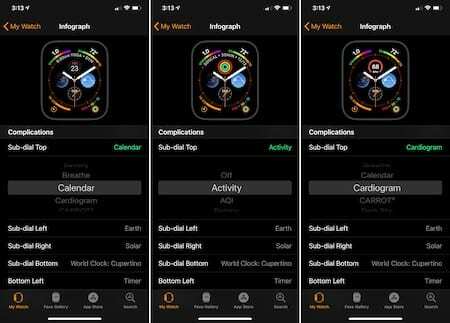
Sub-cadranele introduc, de asemenea, noi complicații favorite. Acestea vă oferă acces cu o singură atingere la apelarea sau trimiterea de mesaje text celor mai importante persoane de contact.
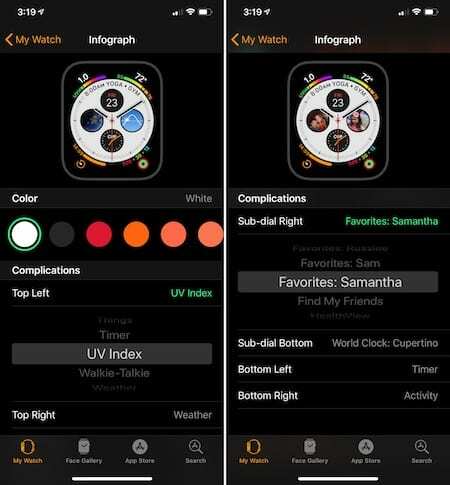
Efectuarea modificărilor pe Apple Watch
Ca și alte fețe Apple Watch, puteți schimba aspectul feței Infograph pe Apple Watch în sine. Pentru a face acest lucru, urmați acești pași:
Schimbarea culorilor și a complicațiilor
- De pe fața Apple Watch, glisați la stânga sau la dreapta de la o margine la alta până când găsiți fața pe care doriți să o editați.
- Când îl găsiți pe cel dorit, apăsați pe coroana digitală pentru a selecta acea față. Apăsați „Personalizați”.
- Apăsați ferm pe afișaj pentru a activa personalizarea Apple Watch.
- Glisați la stânga sau la dreapta pentru a selecta o funcție, apoi rotiți coroana digitală pentru a face modificări.
- Glisați până la stânga pentru a edita complicațiile. Atingeți o complicație pentru a o selecta, apoi întoarceți coroana digitală pentru a o schimba.
- După ce ați făcut modificările, apăsați pe coroana digitală pentru a le salva.
- Atingeți cadranul ceasului pentru a-l seta ca cel actual.
În exemplul următor, culoarea feței a fost schimbată de la alb la negru:
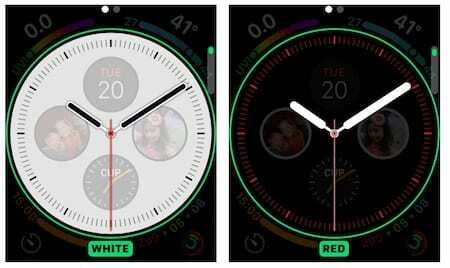
Apoi, complicația din stânga sus a fost schimbată în aplicația Reminder din Ultra Violet:
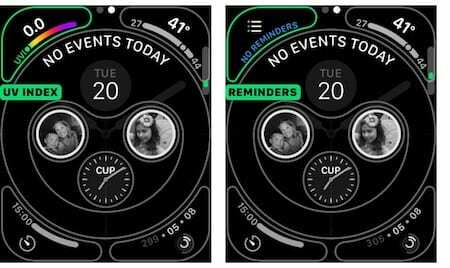
Când vine vorba de noile complicații Infograph și față de ceas de pe Apple Watch Series 4, fiți la fel de creativ pe cât doriți pentru mine. Indiferent dacă folosești toate cele opt complicații sau doar câteva, nu există un răspuns greșit.
Ce față folosești pe Apple Watch?